Terminal & ssh – Home Assistant : Parte 3 In questa guida vedremo come installare e configurare Terminal & Ssh Quest’utlimo ci permetterà di comandare Home assistant per la risoluzione di vari problemi, connettendosi ad Hassio via riga di terminale Per installare Terminal andiamo ad aprire il menù laterale su Home assistant a sinistra se non lo avete sempre visualizzato e clicchiamo sulla voce “Supervisor”.
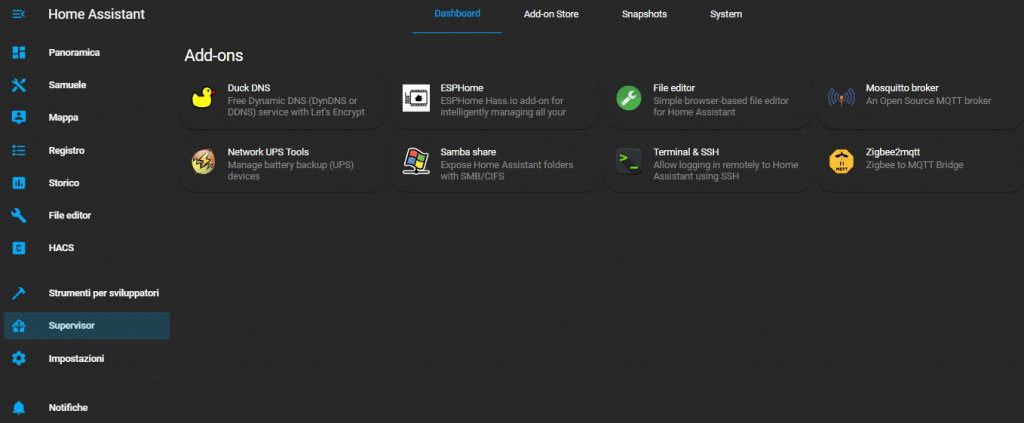
Dopo di che in alto selezioniamo Add-on Store , scorriamo l’elenco di add-on fino a
trovare Terminal & SSH e clicchiamoci sopra.
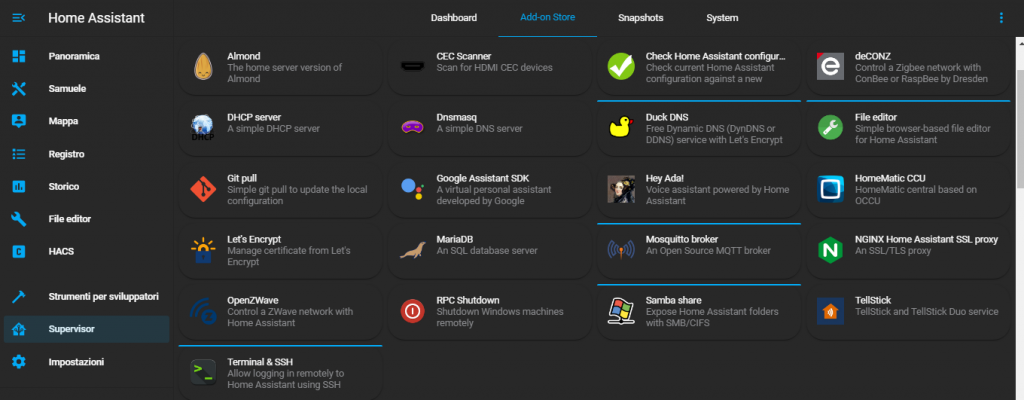 Una volta che abbiamo cliccato partirà l’installazione.
Una volta che abbiamo cliccato partirà l’installazione.
Configurazione Addon
Una volta installato l‘add-on per accedere vi basterà configurarlo come segue:
|
1 2 3 4 |
authorized_keys: [] password: XXXXXXXXXXX server: tcp_forwarding: false |
Ovviamente come al solito il campo Password sarà una password da voi decisa. Fatto ciò non ci resta che premere Save e start per avviarlo. Ora proviamo ad usarlo.
Scarichiamo nel nostro pc PUTTY che ci permetterà il collegamento ad Home assistant tramite riga di comando e una volta aperto per fare avvenire il collegamento inseriamo nel campo HOST NAME (or ip address) l’indirizzo ip del dispositivo dove gira Home assistant quindi 192.168.x.xx.
La porta lasciamo la 22 che è la stessa che di default cè nella config di SSH e premiamo il tasto in basso OPEN.
Alla prima connessione si aprirà una finestra di allerta, no preoccupatevi è normale.
Premete YES A questo punto si aprirà una finetra dove ci viene richiesto di digitare una user name, utilizzare SEMPRE ‘root’, e la vostra password impostata precedentemente nell’add-on SSH epremete invio sulla tastiera.
Se tutto è andato a buon fine uscira la scritta HASSIO etc etc e sarete connessi con il vostro Home assistant e potrete dare i comandi che vi servono.
Di seguito ve ne lascio un pò:
ha host hardware
ha host shutdown
ha host update
ha supervisor reload
ha supervisor logs
ha host reboot
ha supervisor update
ha supervisor info
ha homeassistant update
ha homeassistant restart
ha homeassistant check
ha homeassistant logs
Avete domande? dubbi? perplessità?
seguite la discussione sul forum al seguente link: Terminal & ssh – Home Assistant : Parte 3

